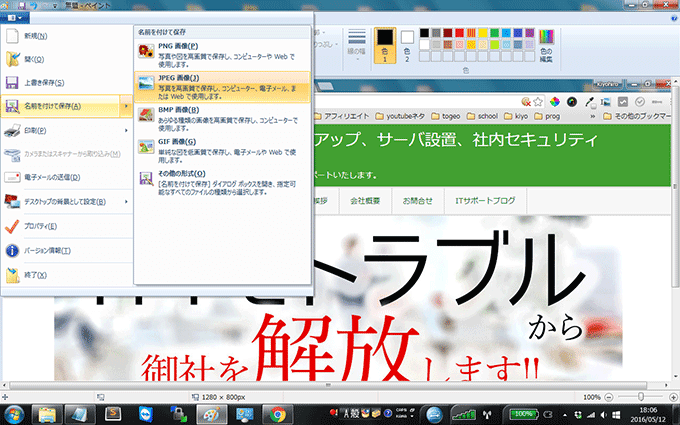前回の記事「超絶簡単!!パソコン画面をコピー(スクリーンショット、キャプチャー)する方法」でお話しした通り、今回はペイントのような画像ソフトと使わずに、WEBページなどをスクリーンショットした画像を貼り付ける方法をご紹介します。
↓PCトラブルなど社内IT環境にお困りなら↓
貼り付けたい画像をスクリーンショット
まずは、資料に貼り付けたい画像をパソコンの画面に表示し[PrtSc]ボタンを押してスクリーンショットします。デスクトップ画面をコピーする方法が分からない方はこちらの記事を参考にしてください。
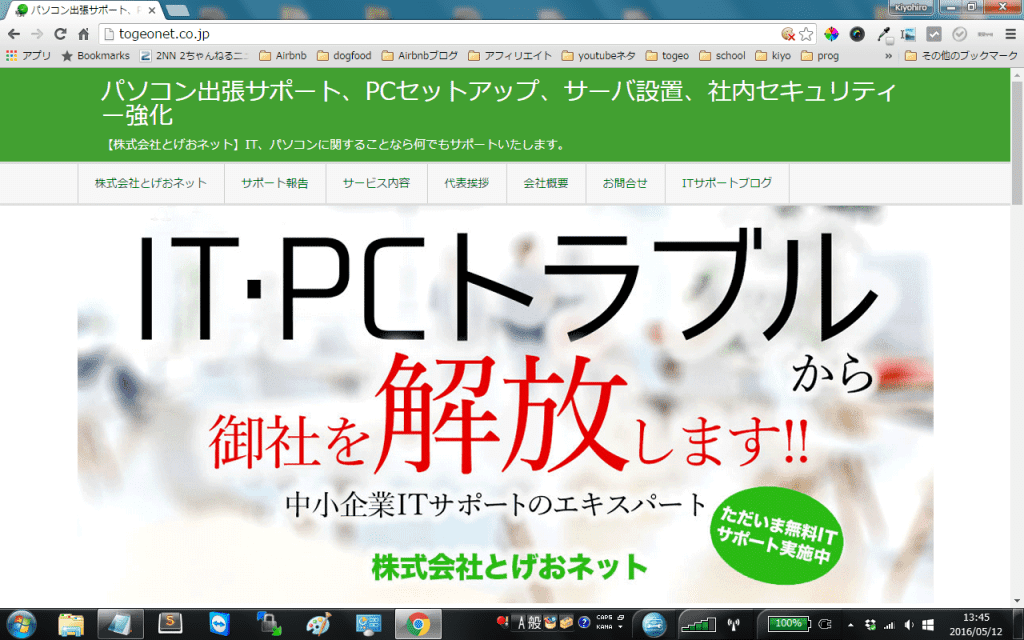
今回もこのサイトのトップページをキャプチャーしました。
↓PCトラブルなど社内IT環境にお困りなら↓
ワードかエクセル、パワーポイントを起動
スクリーンショットが終わったら、そのままの状態でWordかExcel、PowerPointを起動してください。
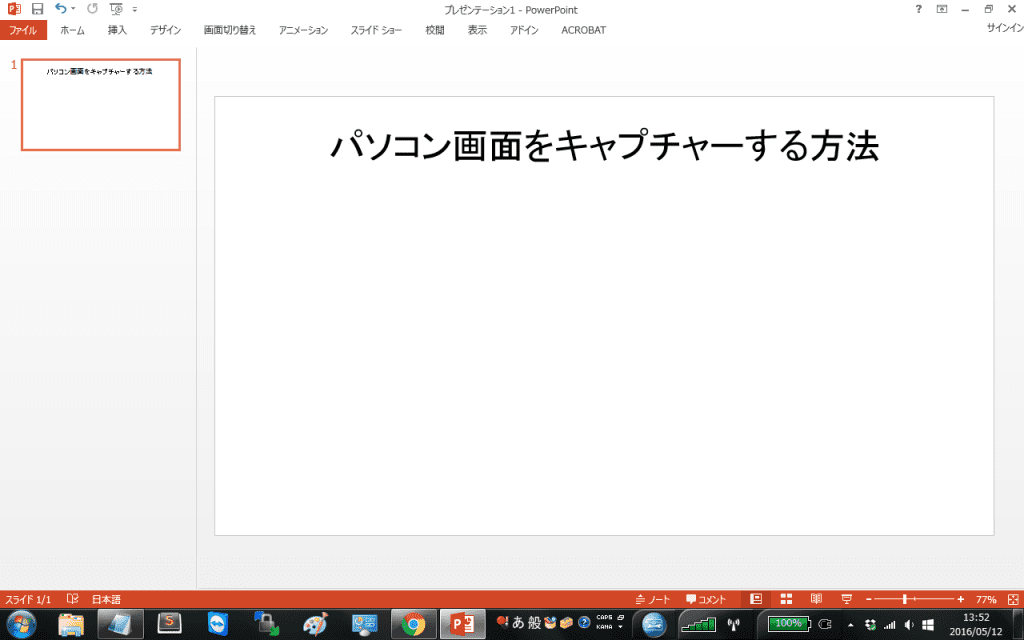
↓PCトラブルなど社内IT環境にお困りなら↓
「Ctrl + V」で画像をペースト
画像を貼り付けたいページの上で「Ctrl」 + 「V」でペーストしてください。先程コピーした画像がページ上に大きく表示されるはずです。
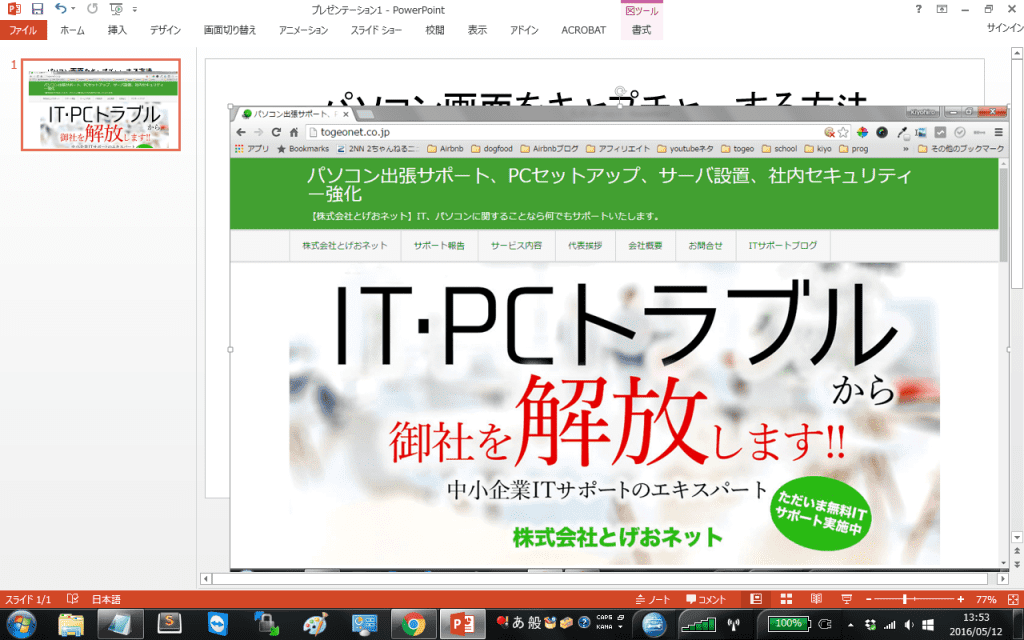
↓PCトラブルなど社内IT環境にお困りなら↓
大きさを調整
このままでは大き過ぎるので、サイズを調整します。このあたりの操作方法はみなさんご存知だと思うので省略させていただきます。
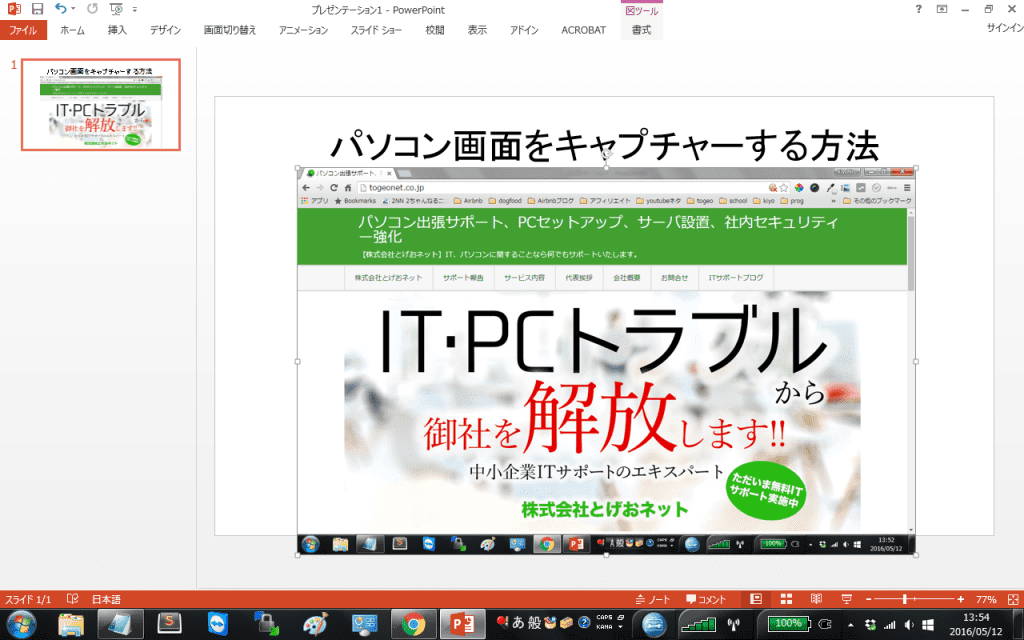
↓PCトラブルなど社内IT環境にお困りなら↓
余分な部分をカット
今度は画像をトリミングします。トリミングとは必要な部分だけ切り出すことです。画像の上で「右クリック」してください。すると下図の様な「トリミングマーク」が出てくるので、そちらを選択します。すると画像のトリミングが可能になります。

必要な箇所だけ残して、画像をトリミングしてください。
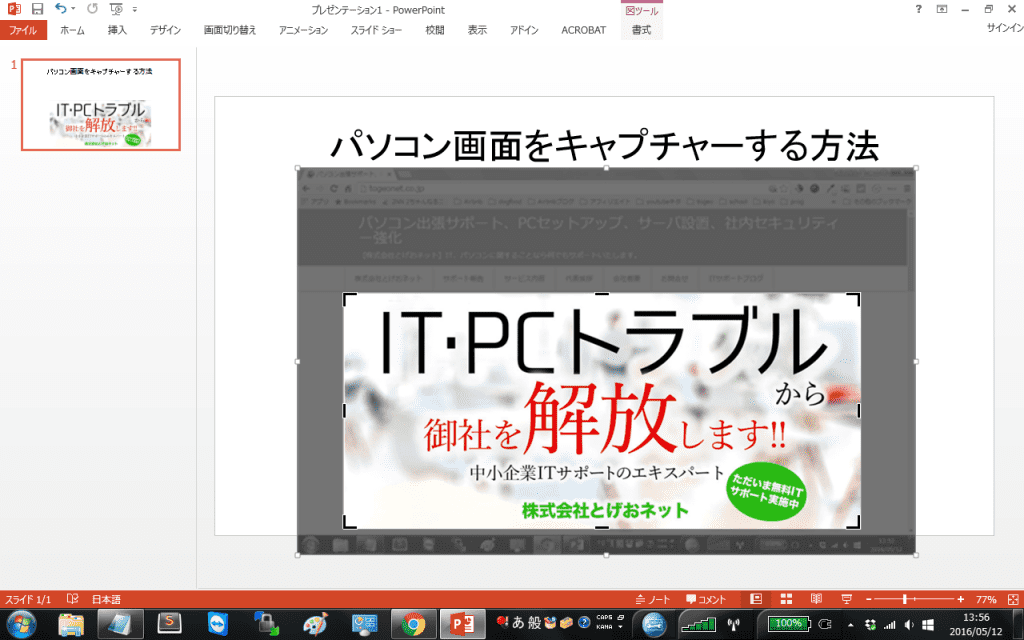
↓PCトラブルなど社内IT環境にお困りなら↓
位置や大きさを調整し完成
トリミングをしたら、画像の位置や大きさを微調整し完成です。いかがでしょうか?ペイントの様な画像加工ソフトを使わずに簡単にWEB上の画像を貼り付けることが出来ました。画像はいくつでも貼り付けることが可能です。
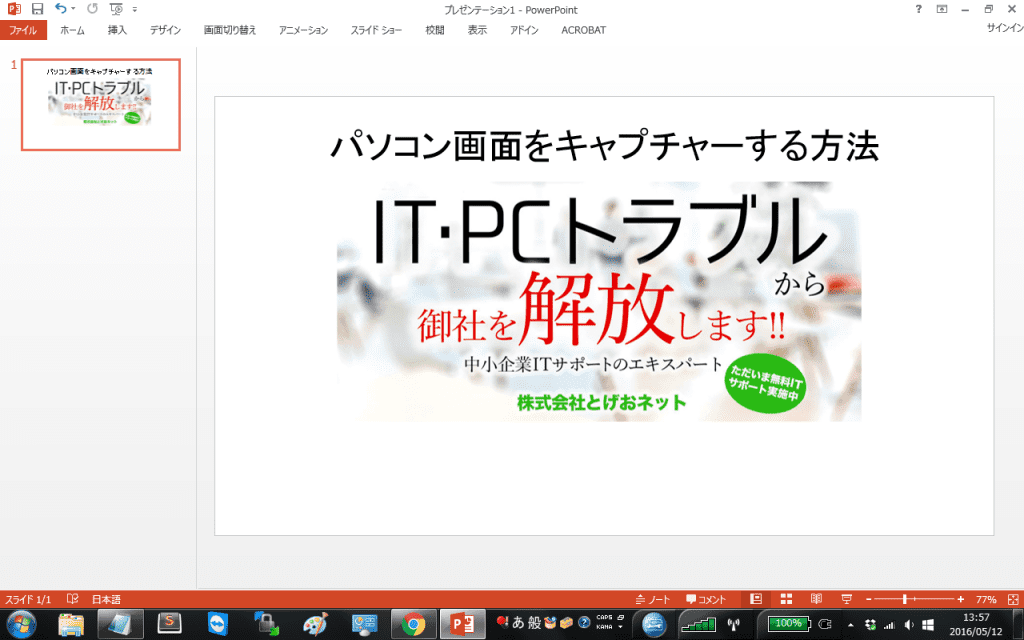
最終的にこんな感じにしてみました。今回はWEBページをコピーしてきましたが、パソコンの画面に表示されるモノは何でも貼り付けることが可能です。PDFファイルでもYoutubeの画面でも何でもOKです。この方法を使って、見栄えの良い資料を作ってみてください。
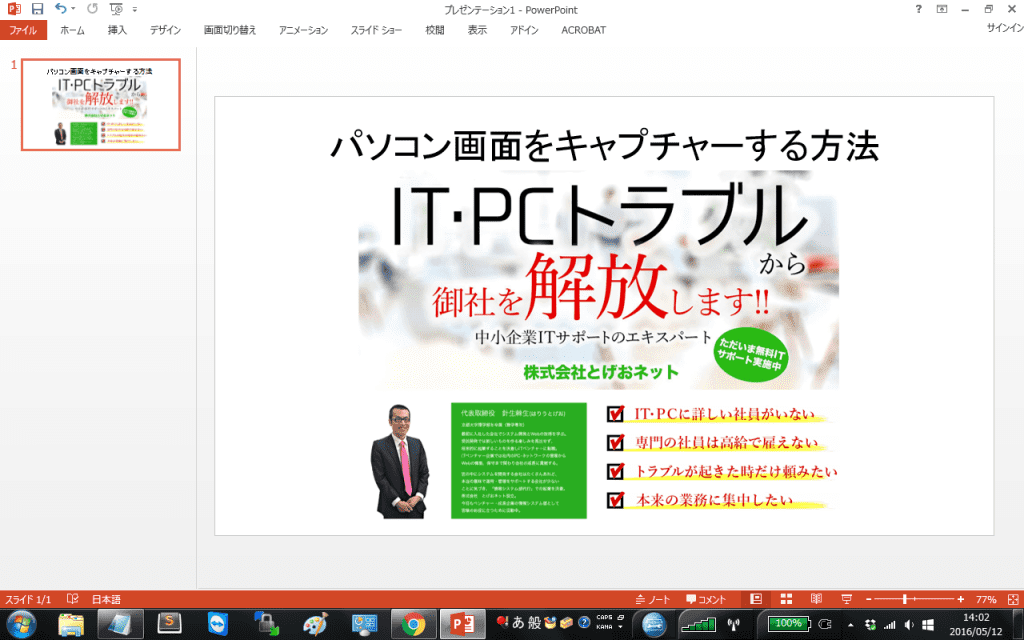
↓PCトラブルなど社内IT環境にお困りなら↓
どうしても上手くいかない時は
インターネットで検索して色々な方法を試してみたけどうまくいかない…

とげおネットまで
お気軽にご相談ください!!
電話・メールフォームから
お問い合わせください!
▼ ▼ ▼
とげおネットでは
出張サポートにて
お力になれます!
インターネットで検索して色々な方法を試してみたけど上手くいかない場合はとげおネットまでお気軽にご相談ください。出張サポートにてお力になることが可能です。
まとめ
プレゼン資料などに画像を挿入する方法が分からないという方が結構いらっしゃいますが、このやり方でしたら画像加工ソフトを使わずに簡単にできます。みなさんも是非お試しください。